Селена КомезОбновлено ноябрь 25, 2022
Обзор
Фотографии исчезли с iPhone после обновления iOS 16? Как вернуть потерянные фотографии iPhone после iOS 16? В этом полном руководстве будут рассмотрены 4 метода восстановления фотографий с iPhone после обновления iOS 16. Вы даже можете восстановить потерянные фотографии после обновления iOS 16 с iPhone напрямую без резервного копирования.
«Почему мои старые фотографии исчезли с iPhone после обновления iOS 16? Жаль, что у меня нет резервной копии. Как восстановить потерянные фотографии iPhone после обновления iOS 16? Любое предложение?"
Это обычное дело iPhone потерял данные как фотографии после обновления iOS 16. Но, к сожалению, большинство пользователей iOS часто забывают сделать резервную копию данных iPhone перед обновлением iOS. Почему ваш Фотографии iPhone исчезли после обновления iOS 16? По какой-то причине система iOS 16 не совместима с вашим iPhone. Или некоторые из ваших фотографий были сохранены в iCloud. Или большинство фотографий были полностью удалены с iPhone перед обновлением и т. д. По какой-то причине, если у вас отсутствуют фотографии или видео в приложении «Фотографии» после обновления iOS 16, вы попали в нужное место. В этом руководстве мы предложим 4 метода, которые помогут вам восстановить фотографии с iPhone после обновления iOS 16. У вас нет резервной копии? Не волнуйтесь, вы узнаете, как напрямую восстановить потерянные фотографии на iPhone после обновления iOS 16 без резервного копирования! Давайте исследовать!
Способ 1. Аппаратный сброс iPhone для восстановления фотографий после обновления iOS 16
Часто полный сброс или принудительный перезапуск вашего iPhone может решить наиболее распространенные проблемы восстановления данных iOS и системы iOS, включая восстановление потерянных фотографий на вашем iPhone. Выполните простые шаги для полной перезагрузки вашего iPhone (все модели).
1) Аппаратный сброс iPhone 8/X/11/12/13/13 Pro/14/14 Pro (макс.)
– Быстро нажмите и отпустите кнопку увеличения громкости (+).
- Затем быстро нажмите и отпустите кнопку уменьшения громкости (-).
– Нажмите и удерживайте кнопку питания (правая боковая кнопка), пока на экране не появится логотип Apple, затем отпустите боковую кнопку.
2) Аппаратный сброс iPhone 7/7 Plus
- Одновременно удерживайте кнопку уменьшения громкости (-) и кнопку питания.
- Удерживайте обе кнопки в течение 10 секунд, пока не появится логотип Apple,
- Затем отпустите кнопки и дождитесь перезагрузки iPhone.
3) Аппаратный сброс iPhone 6/6S и более ранних моделей
– Быстро нажмите и отпустите кнопку увеличения громкости (+).
– Быстро нажмите и отпустите кнопку уменьшения громкости (-).
– Нажмите и удерживайте кнопку питания (боковая). Отпустите кнопку питания, когда появится логотип Apple.

Таким образом, вы можете исправить фотографии iPhone, исчезнувшие после проблемы с обновлением iOS 16. Если этот метод невозможен, обратитесь к следующему методу.
Способ 2. Восстановить фотографии на iPhone из недавно удаленной папки
Общеизвестно, что на iPhone / iPad, iPod Touch есть «Недавно удаленная папка». Apple поможет вам сохранить удаленные фотографии и видео в «Недавно удаленном альбоме» в течение 30 дней. В течение этого периода вы можете восстановить или навсегда удалить их со всех устройств. Поэтому вы можете проверить «Последние удаленные папки», чтобы бесплатно восстановить удаленные фотографии с iPhone после обновления iOS 16. Вот как это сделать:
Шаг 1. Откройте приложение «Фотографии» на своем iPhone, нажмите на альбом «Недавно удаленные».
Шаг 2. Нажмите «Выбрать» в правом верхнем углу экрана.
Шаг 3. Вы можете выбрать нужные фотографии или выбрать «Восстановить все».
Шаг 4. Наконец, нажмите «Восстановить» в правом нижнем углу.

Способ 3. Повторно войдите в учетную запись iCloud и проверьте синхронизацию фотографий iCloud.
iCloud встроен в каждое устройство Apple. Это облачный сервис, который помогает пользователям Apple хранить свои фотографии, видео, документы и более безопасно. Обычно ваши фотографии автоматически загружаются в iCloud. Если ваши фотографии исчезли с iPhone после обновления iOS 16, вы можете проверить, вошли ли вы в свою учетную запись iCloud. Или выйдите из своей учетной записи iCloud, а затем снова войдите в нее. Вы можете обратиться к следующим шагам:
Шаг 1. Откройте iPhone, перейдите в «Настройки» и нажмите [ваше имя].
Шаг 2. Выберите «iCloud» > «Фото», вручную отключите «Фото iCloud» и снова включите его.
Шаг 3. Выберите «Загрузить и сохранить оригинал», и он начнет загрузку всех оригинальных фотографий из iCloud на ваш iPhone.
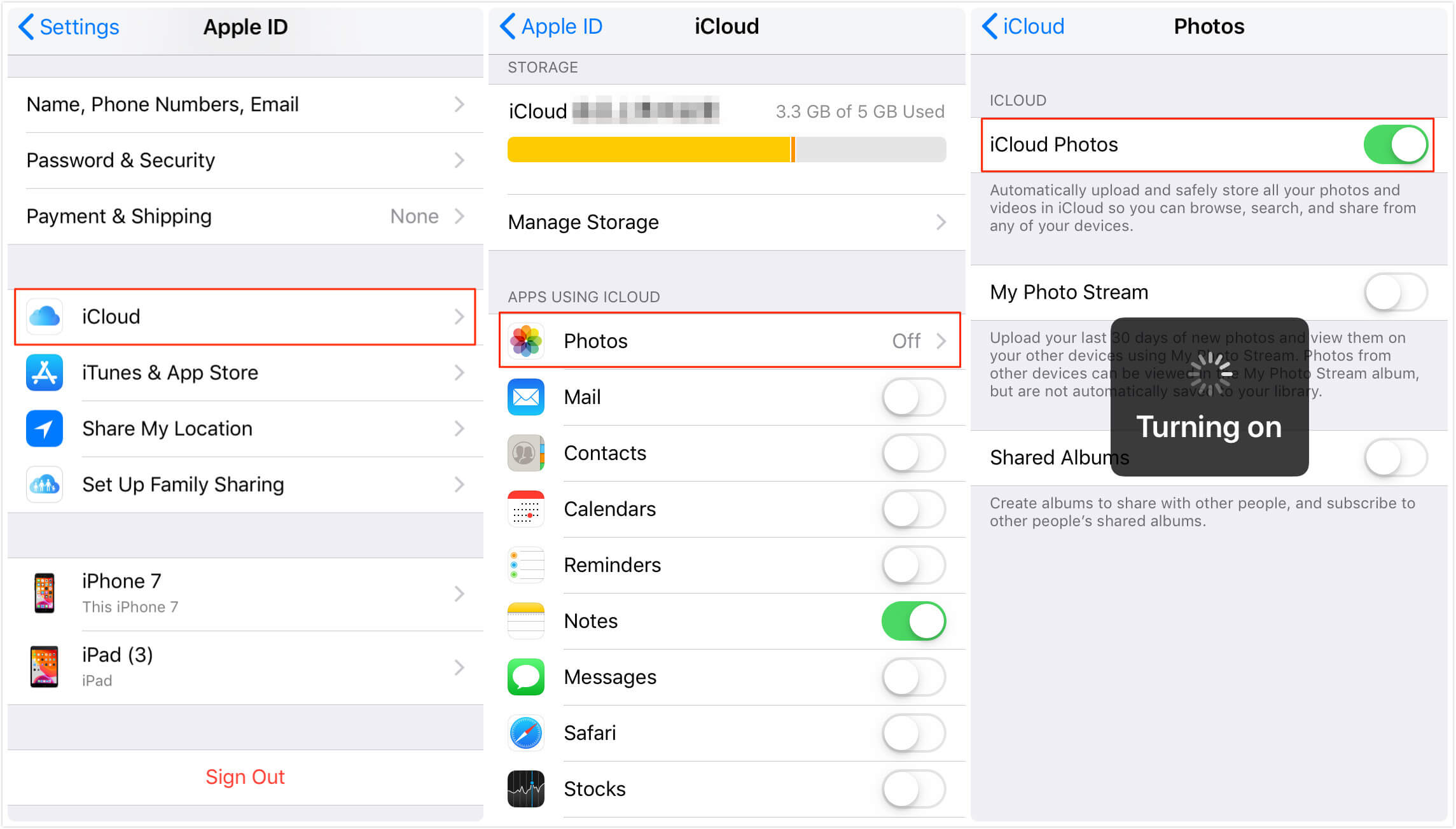
Примечание: iCloud предлагает только 5 ГБ бесплатного хранилища, которое может не поддерживать все ваши фотографии, если ваше предыдущее хранилище iCloud заполнено.
Метод 4. Прямое восстановление потерянных фотографий на iPhone без резервного копирования
Вышеуказанные методы имеют разные ограничения, и все они могут помочь вам восстановить только некоторые фотографии на вашем iPhone. Что делать, если у вас нет резервной копии перед обновлением iOS 16? Можно ли восстановить потерянные фотографии без резервного копирования? Ответ положительный. Сторонний инструмент восстановления данных iOS пригодится, когда вы потеряете фотографии iPhone после обновления iOS.
U.Fone iPhone Восстановление данных это простой, но профессиональный инструмент для восстановления данных iOS, который поможет вам вернуть данные вашего iPhone и восстановить удаленные / потерянные / стертые данные и файлы с iPhone, iPad, iPod Touch с 3 режимами. Он поддерживает восстановление фотографий, видео, Заметки, Сообщения, Контакты, История звонков, WhatsApp с iPhone. Например, вы можете восстановить фотографии с iPhone напрямую, или восстановить фотографии iPhone из файлов резервных копий iTunes, или даже восстановить фотографии iPhone из файлов резервных копий iCloud.
Помимо профессионального инструмента восстановления данных iOS, U.Fone также является мощным инструментом восстановления системы iOS. Он способен исправить различные системные проблемы iOS, такие как разбитый экран, логотип Apple, режим DFU, режим восстановления и т. д.
Шаг за шагом: восстановление фотографий iPhone без резервного копирования
U.Fone iPhone Data Recovery предлагает 3 режима восстановления недостающих фотографий после обновления iOS 16. Здесь мы расскажем вам, как напрямую восстановить фотографии iPhone после обновления iOS 16. Если вы хотите восстановить из резервной копии iTunes или восстановить из резервной копии iCloud, вы можете обратиться к это сообщение.
Шаг 1. Загрузите и запустите U.Fone iPhone Data Recovery.
Сначала загрузите и установите U.Fone iPhone Data Recovery на свой Mac или ПК с Windows. Запустите программу и выберите функцию «Восстановление данных iPhone».

Шаг 2. Подключите iPhone к ПК / Mac.
Чтобы напрямую восстановить потерянные фотографии с iPhone, выберите режим «Восстановить с устройства iOS». Затем подключите iPhone к компьютеру с помощью USB-кабеля Apple и подождите, пока программа обнаружит ваш iPhone.

Шаг 3. Выберите фотографии для восстановления
На этом шаге вам нужно выбрать тип данных, которые вы хотите восстановить. Здесь выберите «Фотопленка», «Фотопоток», «Фотобиблиотека», «Фотографии приложения», «Видео приложения» в разделе «Медиа», затем нажмите кнопку «Начать сканирование».

Шаг 4. Сканируйте фотографии с iPhone
Он начнет сканирование вашего iPhone. Терпеливо дождитесь процесса сканирования.

Шаг 5. Предварительный просмотр телефонов iPhone
По завершении сканирования вы можете просмотреть фотографии или видео и выбрать фотографии, которые хотите восстановить. Вы можете выбрать «Показать все», «Показать только удаленные» в углу. Затем нажмите на кнопку «Восстановить».

Шаг 6. Восстановление фотографий с iPhone напрямую
U.Fone начнет восстанавливать недостающую фотографию с iPhone и восстанавливать ее на ПК или компьютер Mac.

Шаг 7. Перенесите фотографии на iPhone
Вернув потерянные фотографии, найдите папку на компьютере.

Установите и запустите этот смарт iOS Transfer Tool, затем подключите iPhone к компьютеру с помощью USB-кабеля и перенесите восстановленные фотографии на iPhone.





Восстановление фотографий с iPhone после обновления iOS 16
Комментарии
подскажите: тебе нужно авторизоваться прежде чем вы сможете комментировать.
Еще нет аккаунта. Пожалуйста, нажмите здесь, чтобы зарегистрироваться.

Загрузка...



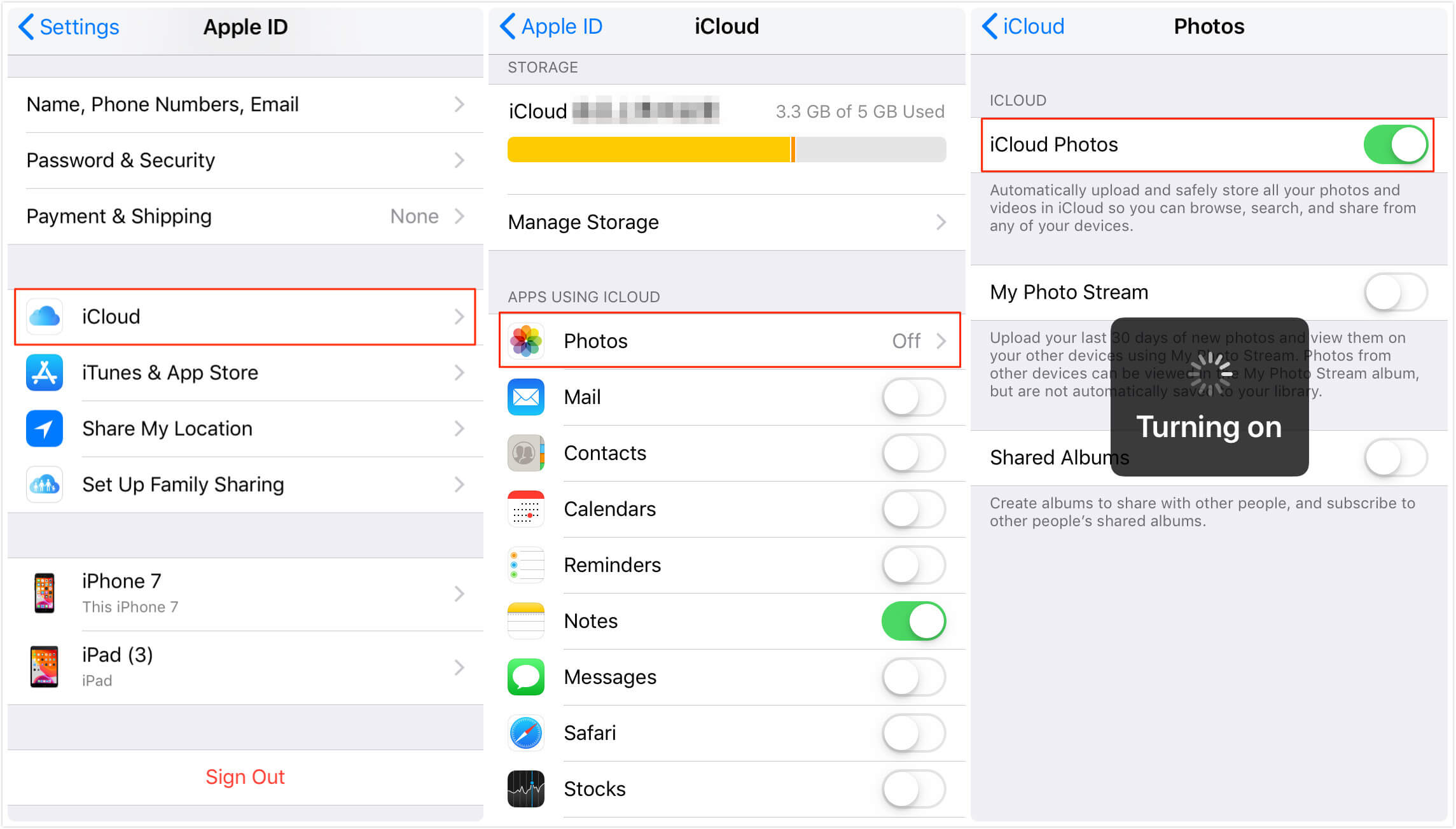


















Комментариев пока нет. Скажите что-то...